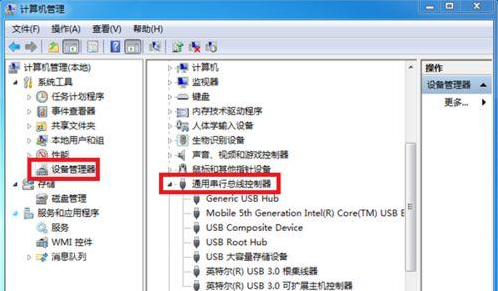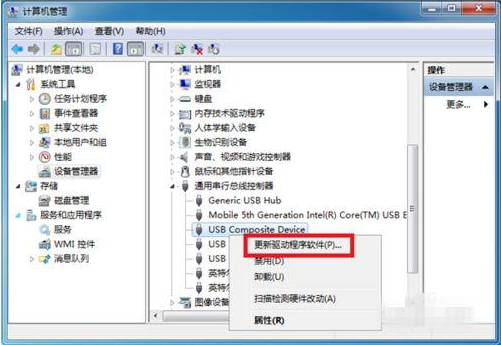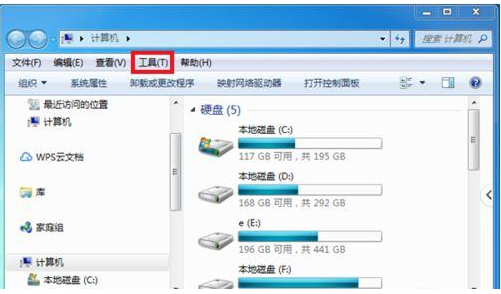u盘在电脑上读不出来怎么修复?在我们需要拷贝U盘上的资料,或者是把资料保存在U盘上时,电脑提示无法读取U盘,那要怎么解决修复这个问题呢?小编这就告诉你怎么诊断u盘读不出来的原因吧。
以下是u盘读不出来的解决办法:
原因一:U盘的驱动未安装成功
1、打开电脑,右击桌面上的【计算机】,点击【管理】选项。
u盘修复图详解-1
2、进入计算机管理界面,点击左侧的【设备管理器】,接着在右边点击【通用串行总线控制器】,看是否有黄色感叹号的驱动,有的话就表示驱动未安装成功。
u盘读不出来图详解-2
3、鼠标右击带黄色感叹号的驱动,再点击【更新驱动程序】,安装成功,返回查看是否能读取U盘。
u盘修复图详解-3
原因二:U盘文件夹被隐藏
1、在桌面上打开计算机,点击菜单栏中的【工具】。
u盘修复图详解-4
2、会出现一个下拉菜单,点击打开【文件夹选项】。
u盘修复图详解-5
3、进入文件夹选项界面,点击打开【查看】选项。在查看界面的下方找到【高级设置】,在高级设置下方找到【隐藏文件和文件夹】,下方有两个选项,选择【显示隐藏的文件、文件夹和驱动器】,然后查看是否能读出U盘。
以上是u盘读不出来的解决办法。


 时间 2022-08-01 18:18:49
时间 2022-08-01 18:18:49 作者 admin
作者 admin 来源
来源